Acer Aspire V5-551 Bedienungsanleitung
Stöbern Sie online oder laden Sie Bedienungsanleitung nach Nein Acer Aspire V5-551 herunter. Acer Aspire V5-551G Quick Start Guide [ro] Benutzerhandbuch
- Seite / 12
- Inhaltsverzeichnis
- LESEZEICHEN




Inhaltsverzeichnis
Acer Aspire V5快速使用指南產品註冊第一次使用本產品時,建議您先完成產品註冊。 完成註冊可以獲得許多好處,包括:• 由我們訓練有素的人員為您提供更快速的服務。• 獲得成為 Acer 社群成員的資格: 可以收到我們的促銷資訊,並參加客戶調查活動。• 收到來自 Acer 的最新消息。趕
使用鍵盤10繁體中文環境<Fn> + <Pg Up>停止 停止播放選取的媒體檔。<Fn> + <Pg Dn>上一個 返回上一個媒體檔。<Fn> + <End>下一個 跳到下一個媒體檔。• 溫度:• 操作中: 5°C 至 35°C
11繁體中文連線至網際網路電腦的無線連線預設為開啟。Windows 會在設定期間偵測可用的網路並顯示清單。選取網路,輸入密碼 ( 如果需要的話 )。或者,也可以開啟 Internet Explorer,然後依照指示進行。亦請洽詢您的 ISP 或參閱路由器說明文件。Acer Instant Conne
12繁體中文熟睡模式和睡眠模式搭配使用,可確保電腦在盡可能節省更多電力的同時,還能快速、立即存取。若要節省更多電力,電腦一般會在不常存取時 ( 如半夜 ) 進入並保持熟睡模式。若要提供更快速的存取,電腦會在較常存取時 ( 如辦公時間 ) 進入並保持睡眠模式。Part no.: NC.M4111.01
產品型號:_________________________________________產品序號:_________________________________________購買日期:_________________________________________購買地點:_______
3繁體中文初步設定首先,感謝您選擇 Acer 筆記型電腦,其會是滿足您行動運算需求的最佳首選。使用指南為協助您順利使用 Acer 筆記型電腦,我們特地設計了以下的使用指南:首先,設定海報可協助您開始設定您的電腦。本 「快速使用指南」介紹本電腦的基本特性和功能。有關本電腦如何幫助您提高效率的更多資訊,
Acer 筆記型電腦導覽4繁體中文Acer 筆記型電腦導覽在依照設定海報中所提及的說明完成電腦的設定之後,就讓我們為您展示一下全新 Acer 筆記型電腦的各項功能吧!螢幕和前視圖#圖示 項目 說明1網路攝影機網路攝影機,用於進行視訊通訊。網路攝影機旁的燈號顯示已啟用網路攝影機。2LCD 液晶螢幕顯示
5繁體中文鍵盤檢視#圖示 項目 說明1電源鍵 開啟和關閉電腦。2鍵盤可用來將資料輸入電腦。請參閱第9頁的 「使用鍵盤」 。注意:請勿使用鍵盤保護套或類似護蓋,因為鍵盤包含可用於冷卻的散熱孔。3麥克風 內建的麥克風,用於錄音。4觸控板觸控感應式移動游標裝置。觸控板和選取按鍵屬於同一個平面。 用力按下觸
Acer 筆記型電腦導覽6繁體中文左視圖USB 3.0 資訊• 相容於 USB 3.0 和較舊的裝置。 • 如需達到最佳效能,請使用具 USB 3.0 認證的裝置。• 使用 USB 3.0 規格 (SuperSpeed USB)。#圖示 項目 說明1DC 輸入插孔 連接到 AC 變壓器。2乙太網路
7繁體中文右視圖USB 3.0 資訊• 相容於 USB 3.0 和較舊的裝置。 • 如需達到最佳效能,請使用具 USB 3.0 認證的裝置。• 使用 USB 3.0 規格 (SuperSpeed USB)。#圖示 項目 說明1USB 連接埠連接到 USB 裝置。如果連接埠為黑色,表示為 USB 2.
Acer 筆記型電腦導覽8繁體中文底視圖#圖示 項目 說明1電池卸除卡榫用於卸下電池組。 用適當的工具插入,然後推開,將其卸除。2記憶體槽 用於安裝電腦的主記憶體。3喇叭 傳送立體聲音效輸出。4電池槽 用於安裝電腦的電池組。5散熱孔和冷卻風扇讓電腦保持冷卻狀態。請勿阻塞或擋住開口。
9繁體中文使用鍵盤本鍵盤配備了大尺寸按鍵、一個數字鍵台、獨立的游標方向鍵、Windows 按鍵、功能鍵及特殊鍵。快速鍵利用此電腦的快捷鍵或組合鍵可存取大部分的控制指令,例如:螢幕亮度和音量輸出。若要使用快速鍵,請先按住 <Fn> 鍵,再按下組合鍵的另一按鍵。快速鍵 圖示 功能 說明<
Weitere Dokumente für Nein Acer Aspire V5-551




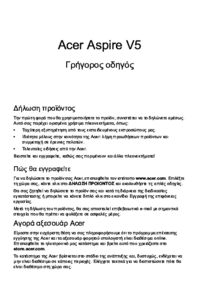










 (27 Seiten)
(27 Seiten) (1 Seiten)
(1 Seiten) (2 Seiten)
(2 Seiten) (23 Seiten)
(23 Seiten) (98 Seiten)
(98 Seiten) (11 Seiten)
(11 Seiten) (64 Seiten)
(64 Seiten) (2 Seiten)
(2 Seiten) (101 Seiten)
(101 Seiten)







Kommentare zu diesen Handbüchern